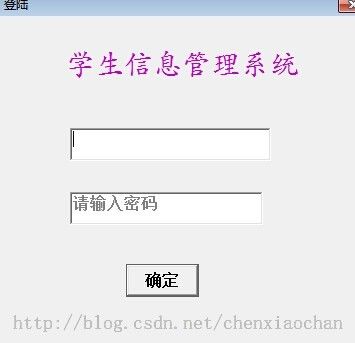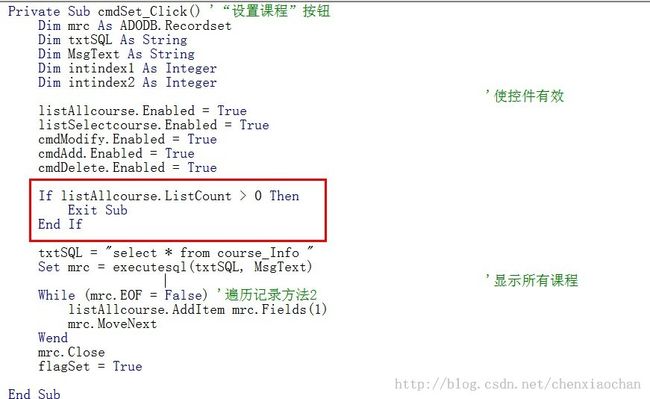学生信息管理系统系列三:验收时的改进
学生信息管理系统已经完工,第一次验收的时候有点草率了,第二次的时候对学生信息管理系统进行了改进,下面分享一下我认为不错的地方。
1、界面的简化
上图是原来的登陆界面,根据飞信的登陆界面我进行了一下简化,当鼠标的焦点放在第一个text中的时候,“请输入账号”这几个字就没了,当text中没有字且焦点不在text中的时候,这几个字又会出现,如下图中的登录界面,不同于原来的繁琐,直接将输入账号和密码提示写在了text中。
代码部分:(以请输入密码的text为例)
Private Sub Form_Load()
txtusername.Text = "请输入帐号"
txtusername.ForeColor = RGB(128, 128, 128)
txtpassword.Text = "请输入密码"
txtpassword.PasswordChar = ""
txtpassword.ForeColor = RGB(128, 128, 128)
End Sub
Private Sub Txtpassword_LostFocus()
If txtpassword = "" Then
txtpassword.Text = "请输入密码"
txtpassword.PasswordChar = ""
txtpassword.ForeColor = RGB(128, 128, 128)
End If
End Sub
Private Sub Txtpassword_GotFocus()
If txtpassword = "请输入密码" Then
txtpassword.Text = ""
txtpassword.PasswordChar = "*"
txtpassword.ForeColor = RGB(0, 0, 0)
End If
End Sub
2、界面的美化
当运行时,窗体的大小不能太大或者太小,text中字体的大小要一致,label的字体大小适合,界面布局要合理,Tab键的使用,当焦点放在确定键上时可以用enter键进行操作,combobox选择一个默认值,都要进行改进。
3、添加学籍信息
在添加学籍信息中,有入学日期和出生日期,这个日期要写成(yyyy-mm-dd)的形式,我在这个text中进行了小小的设置,当输入第四个和第六个数字的时候,直接出“-”这个连接符,同时还在后面加上了简单的提示。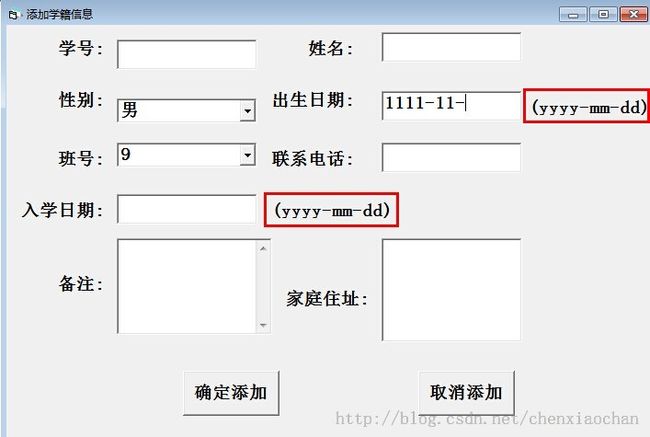
4、设置年级课程信息
(1)、设置年级课程信息时,点击设置课程,再次点击时,不能再次出现已有的这些课程名称。解决方法:只要在设置课程的的代码中添加如下图的语句,就可以了。
(2)、当开始选择课程时,点击“数学”,“-->”,不出现同一个课程,解决方法:
With listSelectcourse
For intindex1 = 0 To .ListCount - 1
For intindex2 = .ListCount - 1 To intindex1 + 1 Step -1
If .List(intindex2) = .List(intindex1) Then
.RemoveItem intindex2
End If
Next intindex2
Next intindex1
End With